פרסומת
Windows 10 גרסה 1607, הידועה גם בשם עדכון יום השנה עדכון יום השנה ל- Windows 10 צפוי לחודש יולי ואלה התכונות הטובות ביותר שלותאהבו את עדכון יום השנה לחלונות 10! השדרוג הגדול השני ל- Windows 10 מאז השקתו ביולי 2015 צפוי בקיץ הקרוב. כאן אנו מדגישים את התכונות המרגשות ביותר. קרא עוד , שוחרר רשמית ב- 2 באוגוסט 2016. זהו השדרוג העיקרי השני של Windows 10 והוא מגיע עם הרבה תכונות חדשות ומרתקות, כולל הרחבות דפדפן של Microsoft Edge 10 התוספים הטובים ביותר לדפדפן Microsoft Edge שעליכם לנסות היוםהשדרוג האחרון של Windows 10 מביא לבסוף תוספי דפדפן ל- Microsoft Edge. בדקנו את קומץ התוספים הקיימים ומראים לכם אילו מהן שוות את זמנכם. קרא עוד , דיו של חלונות ותכונות Cortana חדשות. השדרוג יוצא כעת למערכות Windows 10 ברחבי העולם.
אם עדיין לא קיבלת את עדכון יום השנה או אם ברצונך להתקין אותו מאפס, הנה כל דרך אפשרית שתוכל להתקין את Windows 10 גרסת 1607 ברגע זה. הקפד לקרוא את ההערות שלנו לפני שתשדרג!
חשוב: לפני השדרוג
אין להקל ראש בשדרוג Windows 10 הגדול הזה!
1. גבה הכל
לפני השדרוג, עליך לנקוט באותם אמצעי זהירות שהיית עושה אם היית מתקין מחדש את המערכת שלך. אנו ממליצים
גבה את הנתונים האישיים שלך 5 עובדות גיבוי בסיסיות שכל משתמש Windows צריך לדעתאנחנו אף פעם לא מתעייפים להזכיר לך לבצע גיבויים ולשמור על הנתונים שלך בטוחים. אם אתה תוהה מה, באיזו תדירות והיכן עליך לגבות את הקבצים שלך, יש לנו תשובות ישר. קרא עוד ולהכין תמונת מערכת עם כלי כמו Macrium Reflect.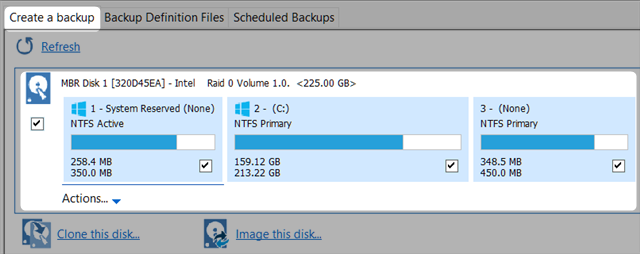
תמונת מערכת תאפשר לך לשחזר את המערכת למקרה שהשדרוג יתקע או אפשרות ההחזרה נכשלת.
2. גבה מפתחות רישיון ותוכנת עדכון
Windows 10 יכול ויבטל תוכנה לא תואמתכולל תפריטי התחלה של צד שלישי (למשל. מעטפת קלאסית), כלי מערכת ואנטי-תוכנות זדוניות, או מנהלי התקן חומרה לא חתומים השלט בחזרה על עדכוני מנהל התקנים ב- Windows 10מנהל התקן חלונות רע יכול להרוס את היום שלך. במערכת Windows 10 Windows Update מעדכן אוטומטית מנהלי התקנים לחומרה. אם אתם סובלים מההשלכות, הרשו לנו להראות לכם כיצד להחזיר את הנהג שלכם ולחסום את העתיד ... קרא עוד . החדשות הטובות הן שמנהלי התקנים שלא חתומים אינם נושא אם אתה משדרג מגירסת Windows 10 אחת לאחרת. יתר על כן, חלק מהמפתחים יתעדכנו ביישומים המושפעים כך שהם תואמים ל- Windows 10 גרסת 1607. עם זאת, הקפידו לעשות זאת גבה את מפתחות הרישיון שלך 3 דרכים לשחזור מספרים סידוריים ב- Windowsמחפש את מפתח המוצר של Windows שלך? איבדת את המספר הסידורי של תוכנת פרימיום? אנו מראים לך כיצד לשחזר את מפתחות הרישיון שלך באמצעות כלים בחינם. קרא עוד , גבה את הנתונים שלך המדריך האולטימטיבי לגיבוי נתונים של Windows 10סיכמנו כל אפשרות גיבוי, שחזור, שחזור ותיקון שיכולנו למצוא ב- Windows 10. השתמש בטיפים הפשוטים שלנו ואל תתייאש שוב על נתונים שאבדו! קרא עוד , ולעדכן את התוכנה שלך לפני השדרוג.
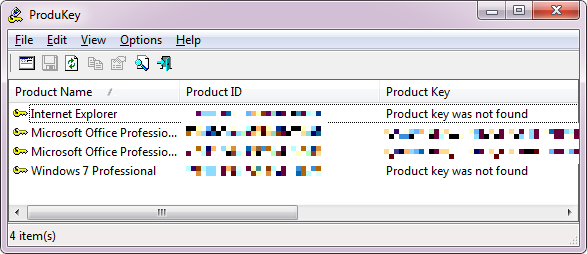
אם תגלה שתוכניות חסרות לאחר השדרוג - Windows 10 יספק לך רשימה - אתה יכול לנסות להתקין אותן מחדש. תמצא את הנתונים שלך בגיבוי בתיקיה Windows.old.
3. גבה את Windows.old
אם רק שדרגתם ל- Windows 10 מ- Windows 7 או 8.1, שימו לב כי עדכון יום השנה יחליף את ה- תיקיית Windows.old פנה שטח דיסק על ידי הסרת תיקיית Windows.oldWindows מכין גיבוי אוטומטי לפני ההתקנה מחדש. תיקיית Windows.old כוללת פרופילי משתמש וקבצים אישיים. הנה כיצד לשחזר את הנתונים ולהסיר את התיקיה כדי לפנות מקום. קרא עוד עם קבצים חדשים. גיבוי אוטומטי זה מאפשר לך גלול חזרה להתקנת Windows הישנה שלך כיצד להוריד שדרוג לאחור מ- Windows 10 ל- Windows 7 או 8.1Windows 10 נמצא כאן ואולי זה לא מה שציפיתם. אם כבר שדרגתם, תוכלו לבצע חזרה. ואם עדיין לא, צור קודם גיבוי מערכת. אנו מראים לך איך. קרא עוד .

אם תרצה לשמור על אפשרות זו פתוחה, עקוב אחר ההוראות שלנו בנושא איך להתהפך ללא הגבלת זמן 3 דרכים לשדרוג לאחור של Windows 10 & Rollback ל- Windows 7 או 8.1 ללא הגבלת זמןשדרגתם ל- Windows 10 כדי לאבטח עותק בחינם או שודרגתם בכוח. אנו חולקים שלושה טריקים שיעזרו לך לשדרג לאחור כעת או במאוחר יותר ויחסכו לך אם השדרוג שלך נכשל. קרא עוד .
כיצד לעכב את השדרוג
אם אתה כבר נמצא ב- Windows 10 ומשתמש במהדורת הבית, כברירת מחדל אין לך ברירה אלא לקבל את העדכון בכל פעם שהוא יגיע. יתכן שתוכל השבת זמנית את Windows Update 7 דרכים לבטל באופן זמני את עדכון Windows ב- Windows 10Windows Update שומר על תיקונים ובטיחות של המערכת שלך. ב- Windows 10 אתה נתון לחסדי לוח הזמנים של מיקרוסופט, אלא אם כן אתה יודע הגדרות וציוצים נסתרים. אז שמור על Windows Update תחת שליטה. קרא עוד , אך אנו ממליצים מאוד בחומרה. לחלופין, תוכל שדרג ל- Windows 10 Pro כיצד לשדרג מ- Windows 10 Home ל- Professional Editionמשתמשי Windows 10 Home חסרים מספר תכונות עדינות. משתמשי מקצוענים, למשל, יכולים לדחות באופן זמני את עדכוני Windows. אנו מראים לכם כיצד תוכלו לשדרג למהדורת ה- Pro בכדי להחזיר קצת שליטה על Windows… קרא עוד או התקן את עורך המדיניות הקבוצתית כיצד לגשת לעורך המדיניות הקבוצתית, אפילו ב- Windows והגדרות Windows לנסותמדיניות קבוצתית הוא כלי כוח המאפשר גישה לגדרות מערכת מתקדמות. אנו נראה לך כיצד לגשת אליו או להגדיר אותה ב- Windows Home ובמדיניות קבוצתית עוצמתית של 5+ לאתחול. קרא עוד לגישה להגדרות מתקדמות (ראה להלן).
בינתיים, משתמשי Windows 10 Pro, Education ו- Enterprise יכולים לעשות זאת דחה שדרוגים ועדכונים למשך מספר חודשים כיצד לנהל את Windows Update ב- Windows 10לגבי פריקים שליטה, Windows Update הוא סיוט. זה עובד ברקע ושומר על בטיחות המערכת שלך ופועל בצורה חלקה. אנו מראים לך איך זה עובד ומה אתה יכול להתאים אישית. קרא עוד . לך ל התחל> הגדרות או לחץ מפתח Windows + I ופנה אל עדכון ואבטחה> Windows Update. תחת אפשרויות מתקדמות אתה יכול לבחור לדחות שדרוגים.
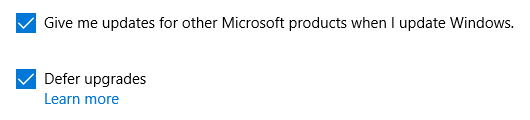
יותר הגדרות מתקדמות זמינות בעורך המדיניות הקבוצתית 12 דרכים מדיניות קבוצתית של Windows יכולה לשפר את המחשב האישי שלךהמדיניות הקבוצתית של Windows מעניקה לך שליטה מתקדמת על המערכת שלך, מבלי שתצטרך להתעסק עם הרישום. אנו נראה לך כיצד להתאים אישית בקלות את Windows בדרכים שלא חשבת שהן אפשריות. קרא עוד . כאן תוכלו לבחור למשך זמן העדכונים יידחו. לפתיחת העורך, לחץ על מקש Windows + Q, סוג gpedit.msc, ובחר ערוך מדיניות קבוצתית. עכשיו נווט אל תצורת מחשב> תבניות ניהול> רכיבי Windows> Windows Update, לחץ לחיצה כפולה שדרוגים עדכונים, והתאם אישית את ההגדרה.
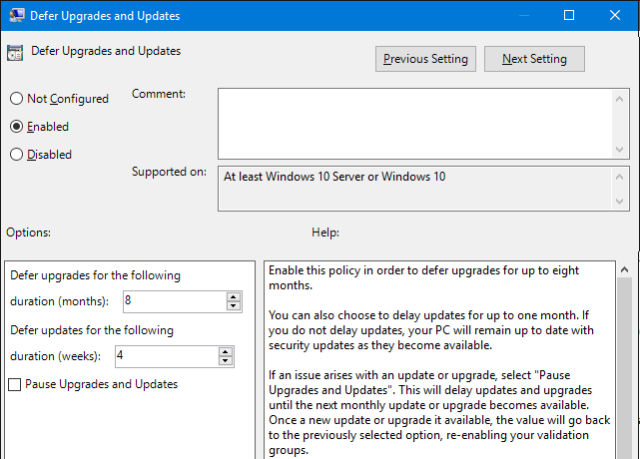
פתק: ייתכן שהגדרת מדיניות קבוצתית זו לא תהיה זמינה בגירסה העתידית של Windows.
שדרוג מ- Windows 10
עדכון יום השנה מבוטל כעת לכל משתמשי Windows 10. אם תרצה לשדרג באופן מיידי, עומדות בפניך מספר אפשרויות. יהיה עליך להריץ את Windows 10 גרסת 1511 עם כל העדכונים האחרונים המותקנים. אם אתה נמצא ב- Windows 10 Pro, וודא שלא השבתת או דחה את השדרוגים (ראה לעיל).
1. בדוק אם יש עדכונים באופן ידני
ייתכן שהעדכון כבר הורד למערכת שלך או שתוכל להפעיל את ההורדה ידנית.
ללחוץ מפתח Windows + I כדי לפתוח את אפליקציית ההגדרות ואז המשך אל עדכון ואבטחה> Windows Updateולחץ על בדוק עדכונים כפתור. אם אתה רק רואה א אתחל עכשיו כפתור, ייתכן שתגלה כי עדכון יום השנה מוכן להתקנה. בדוק את רשימת העדכונים המותקנים כדי לאשר שתתקין את עדכון יום השנה; זה אמור לומר משהו כמו "עדכון תכונה ל- Windows 10, גרסה 1607."
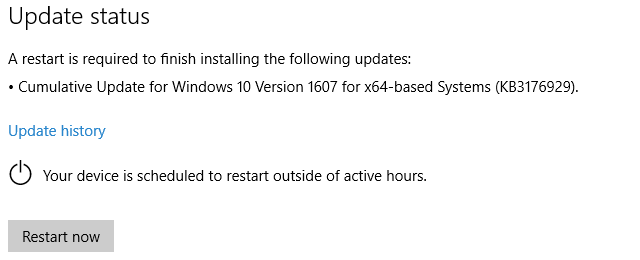
שים לב שאם תמשיך בהתקנה באמצעות אתחול מחדש, המערכת שלך לא תהיה זמינה למשך זמן משמעותי.
2. כלי ליצירת מדיה של Windows 10
אתה יכול להשתמש בכלי ליצירת המדיה של Windows 10 כדי הורד קובצי ISO 10 של Windows וצור מדיה להתקנה כיצד ליצור מדיה התקנה של Windows 10ללא קשר לאיך הגעת ל- Windows 10, יש דרך ליצור מדיה התקנה משלך. במוקדם או במאוחר יתכן שתזדקק לזה. בואו נראה לך כיצד להיות מוכנים. קרא עוד . הכלי כולל תמיד את הגרסה העדכנית ביותר של Windows (גרסה 1607 כרגע).
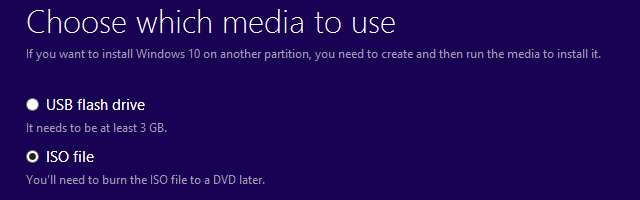
זו האפשרות הטובה ביותר אם תרצו הכינו התקנה חדשה של Windows 10 4 דרכים לאיפוס מפעל המחשב Windows 10 שלךרוצה לדעת כיצד לאפס מחשב ממפעל? אנו מראים לכם את השיטות הטובות ביותר לאיפוס מחשב של Windows באמצעות Windows 10, 8 או 7. קרא עוד .
פתק: אם המערכת שלך מגיעה UEFI BIOS מהו UEFI ואיך זה שומר אותך יותר מאובטח?אם אתחלת את המחשב שלך לאחרונה ייתכן שתבחין בראשי תיבות "UEFI" במקום BIOS. אבל מה זה UEFI? קרא עוד ותומך באתחול מאובטח, התקנה נקייה של Windows 10 עשויה לדרוש מנהלי התקנים חתומים. אם זה נושא, אתה יכול הזן את ה- BIOS כיצד להזין את ה- BIOS ב- Windows 10 (וגירסאות ישנות יותר)כדי להיכנס ל- BIOS, אתה לוחץ בדרך כלל על מקש מסוים בזמן הנכון. כך תיכנס ל- BIOS ב- Windows 10. קרא עוד ולכבות אתחול מאובטח או לעבור למצב התחלה תואם BIOS.
3. עוזר השדרוג של Windows 10
מיקרוסופט מציעה עוזר שדרוג שיעזור לך במעבר חלק. ראש אל היסטוריית העדכונים של Windows 10 לחץ ולחץ על קבל את עדכון יום השנה כעת כפתור.
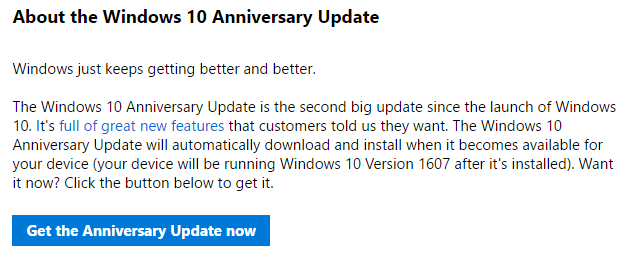
זה יוריד קובץ EXE 10 לשדרוג של Windows 10. הפעל את ההפעלה להפעלת עוזר העדכונים של Windows 10. כשאתה לוחץ עדכן כעת הכלי יבדוק את תאימות המערכת שלך. אם המערכת שלך תואמת, המתן לטיימר שיסיים את הספירה לאחור או לחץ הבא יוזם את העדכון.
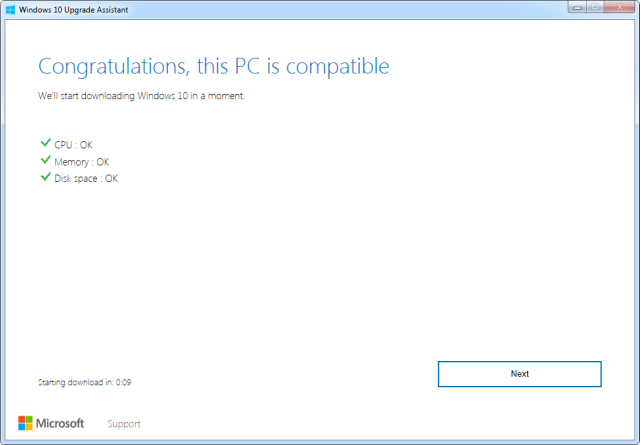
לאחר סיום ההורדה, לחץ על אתחל עכשיו כדי להתחיל בהתקנה.
הקורא מייקל תהה מה לעשות עם עוזר השדרוג ברגע שהתקנת Windows 10 הסתיימה. ובכן, תוכלו להסיר את ההתקנה או לשמור אותה לשדרוג הבא.
שדרוג מ- Windows 7, 8 או 8.1 דרך דלת האחורית
השדרוג החינמי ל- Windows 10 הסתיים ב- 29 ביולי. אם פספסת לקבל את שלך זכאות Windows 10 דיגיטלית כל מה שאתה צריך לדעת על מפתחות המוצר של Windows25 תווים שולטים במערכת Windows שלך. מפתח המוצר שלך שווה 100 $ ומעלה, בין אם שדרגת ל- Windows 10 ובין אם לא. אנו מסבירים מה אתה יכול ואינך יכול לעשות ברישיון Windows שלך. קרא עוד , כעת עליך לשלם 119 $ כדי לרכוש רישיון Windows 10; בתיאוריה.
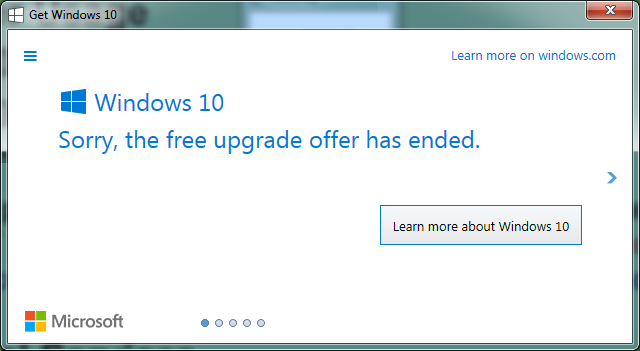
למרבה המזל, מיקרוסופט השאירה אחריה כמה דלתות אחוריות.
1. טכנולוגיות מסייעות
משתמשים המסתמכים על כל סוג של טכנולוגיה מסייעת יכולים להמשיך לשדרג ל- Windows 10 בחינם. העניין הוא שמיקרוסופט לא בודקת אם אתה באמת עושה זאת או לא. הנה כיצד ניתן לשדרג באמצעות מסלול הטכנולוגיה המסייעת פספסתם את שדרוג Windows 10 בחינם? פססט, הנה דלת אחורית!השדרוג ל- Windows 10 נותר בחינם למשתמשים התלויים בטכנולוגיות עזר. עם זאת, מיקרוסופט לא בודקת אם כן. אנו מראים לכם כיצד תוכלו להשתמש בחלון אחורי זה כדי להשיג את Windows 10. קרא עוד . בקצרה, ראש אל ה שדרוג נגישות של Windows 10 לחץ על הדף שדרג עכשיוולקבל את ההורדה עבור עוזר השדרוג של Windows 10. זהו אותו עוזר שתואר לעיל.

הפעל את הכלי, עקוב אחר ההוראות שעל המסך ושמור על מפתח המוצר של Windows 7, 8 או 8.1 שלך.
2. מדיה להתקנה של Windows 10 1511
אם יצרת בעבר מדיה להתקנה עבור Windows 10 או אם אתה יכול לשים את היד על אחד מ- חבר, אתה יכול להמשיך להתקין את Windows 10 בחינם ומאפס, באמצעות מוצר Windows 7, 8 או 8.1 שלך מפתח.
שדרוג מ- Windows 10 Insider Preview
בתור Insider Windows, אתה למעשה מריץ את עדכון יום השנה לחודש האחרון, מינוס כמה תיקוני באגים. אם אתה נמצא בזירה האיטית, בקרוב תשודרג לגירסה האחרונה.
כדי לשדרג עכשיו, אתה יכול לעבור לטבעת המהירה. פתח את ה הגדרות אפליקציה, עבור אל עדכון ואבטחה> תוכנית Insider של Windows, ומתחת בחר את רמת Insider שלך חילוף מ איטי ל מהיר.
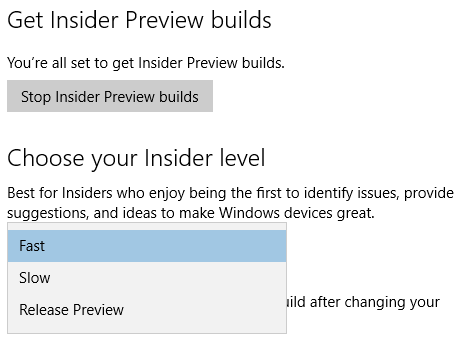
לאחר שינוי הגדרה זו, עבור אל עדכון חלונות לחץ על הלשונית ולחץ בדוק אם קיימים עדכונים. אתחול מחדש עשוי לעזור בהעלאת העדכון האחרון של הטבעת המהירה... טוב... מהר יותר.
רמה למעלה עם Windows 10
ברוך הבא לרמה הבאה של Windows 10. אנו מקווים שהשדרוג שלך עבר חלק ואתה נהנה מכל הפיצ'רים החדשים. ואנחנו נשמח לשמוע ממך!
איך הייתה חווית השדרוג שלך? אם נתקלתם בסוגיות, מה הם היו ואיך פתרתם אותם? מאילו תכונות חדשות ב- Windows 10 אתה הכי נהנה? אנא שתפו אותנו בתגובות!
זיכויים לתמונה:יום הולדת שמח מאת דורמי דרך Shutterstock
טינה כותבת על טכנולוגיית צריכה כבר למעלה מעשור. בעלת דוקטורט במדעי הטבע, דיפלומה מגרמניה ותואר שני משוודיה. הרקע האנליטי שלה עזר לה להצטיין כעיתונאית טכנולוגית ב- MakeUseOf, שם היא מנהלת כעת מחקר ותפעול מילות מפתח.

